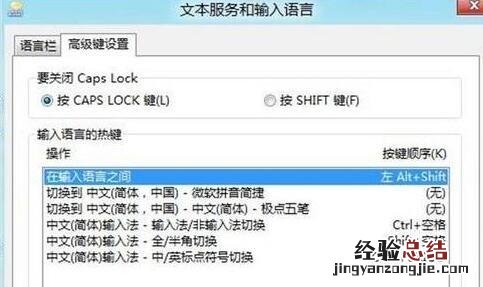
方法一:此情况是由于Windows 8系统的中文输入法间切换热键更改为“Win Space”,使用此热键可正常切换 。
若无法切换 , 需要看是否更改了热键设置,具体查看方法如下:
1、在“文字服务和输入语言”窗口上选择“高级键设置” 。
2、点击“更改按键顺序” 。
3、可以查看是否为以上设置,若是以上设置但无法切换,可以先更改下设置,然后再改回来,一般往往可以解决此类问题 。
方法二:
1、在桌面点击开始,打开控制面板,找到并点击“更改输入法” 。
2、在选项栏里点击左侧的“高级设置” 。
3、把“使用桌面语言栏(可用时)”勾选中 , 这个勾选就是对桌面找不到语言栏的设置,若不勾选通过其他设置也可以显示出来,但会缩小到托盘栏里 。
4、点击“更改语言栏热键”,看语言栏是否设置为“隐藏”,若不是,先设置为“隐藏”,点击确定;然后再设置为“悬浮于桌面上”或“停靠于任务栏”即可 。
方法三:可以通过重置输入法设置来重新显示,方法如下:
【win8系统输入法 Windows8输入法无法切换的解决办法】1、打开控制面板 。2、点击更改输入法 。3、点击左侧的高级设置 。4、将使用桌面语言栏(可用时)勾选中 , 若不勾选通过以下设置也可以显示出来,但会缩小到托盘栏里 。5、点击更改语言栏热键 。6、看是否设置为隐藏,若不是,可以先设置为隐藏,确定;然后再设置为悬浮于桌面上或停靠于任务栏;一般可以正常显示出来输入法 。












